Le correcteur orthographique de votre smartphone ne cesse de vous signaler une faute sur un mot parfaitement orthographié ? Pire il le corrige à votre place, vous obligeant à effectuer des manipulations fastidieuses pour le réinsérer dans votre texte. Fort heureusement, Android met à votre disposition un dictionnaire personnel dans lequel vous allez pouvoir ajouter vos propres mots.
Ajouter un mot au dictionnaire personnel d’Android
Comme la grande majorité des systèmes informatiques, Android dispose d’un correcteur orthographique. Cet outil va vous permettre de faire la chasse aux fautes d’orthographe et de grammaire dans vos messages, vos documents de travail et toutes les applications nécessitant la saisie de texte (navigateur web, réseaux sociaux, éditeurs de texte).
Son fonctionnement est extrêmement simple. Le correcteur orthographique corrige vos fautes à mesure que vous tapez. Pour cela il se réfère à un dictionnaire intégré directement dans le coeur d’Android. Mais ce n’est pas tout. Le système est même capable de vous suggérer des mots en fonction de ce vous avez déjà saisi.
Malheureusement il arrive parfois que cette merveilleuse se grippe. Il vous est certainement déjà arrivé de taper un mot que vous savez correct mais qu’Android signale comme mal orthographié. Dans certains cas, la correction automatique va même jusqu’à remplacer le mot par un terme approchant, modifiant ainsi le sens de votre phrase.
Entrer un mot dans le dictionnaire
Dans la grande majorité des cas, le système identifie automatiquement les mots qu’il ne connaît pas et vous propose de les ajouter au dictionnaire. Parfois un grain de sable provoque des ratés dans cette belle mécanique huilée. Pour ne plus voir son message et son texte truffés de mots malvenus, il peut être intéressant d’ajouter manuellement un mot, une expression ou une signature d’e-mail dans le dictionnaire Android.
Vous ne savez pas comment utiliser cette fonctionnalité ? Aucun problème, nous allons vous l’expliquer
- Ouvrez les paramètres de votre mobile Android
- Appuyez sur la rubrique Langue et saisie
- Dans la rubrique Clavier et mode de saisie, cliquez sur le nom du clavier activée par défaut sur votre smartphone (Gboard dans cet exemple)
- Sélectionnez l’option Dictionnaire
- Appuyez sur Dictionnaire personnel puis sur français
- Cliquez sur le bouton +
- Tapez le mot que vous souhaitez ajouter au dictionnaire
- Appuyez sur le bouton coche sur votre clavier tactile
Supprimer un mot du dictionnaire personnel
Vous venez d’ajouter une expression incorrecte dans le dictionnaire ? Un mot mal orthographié s’est glissé par erreur dans votre dictionnaire personnel ? On vous explique comment le supprimer.
- Ouvrez votre dictionnaire personnel en suivant la procédure décrite ci-dessus
- Sélectionnez le mot accidentellement ajouté à votre dictionnaire personnel
- Appuyez sur le bouton supprimer en forme de poubelle
Pour rendre la frappe sur votre smartphone encore plus rapide et plus agréable, Android propose un système permettant de créer des raccourcis virtuels. Ainsi par exemple au lieu de taper veuillez agréer mes salutations distinguées, vous allez créer un raccourci et lui associer la valeur vasd.
La prochaine fois que vous taperez l’abréviation vasd dans un mail, un message ou un document, le correcteur orthographique vous proposera dans la liste de suggestions l’expression rattachée à ce raccourci. A savoir dans cet exemple la formule de politesse précédemment enregistrée.
Pour utiliser cette fonctionnalité, je vous invite à lire l’article suivant : créer des raccourcis clavier sur un mobile Android. Vous pouvez également utiliser ce système pour demander à votre Android de vous proposer la bonne orthographe d’un mot que vous avez l’habitude d’écorcher.

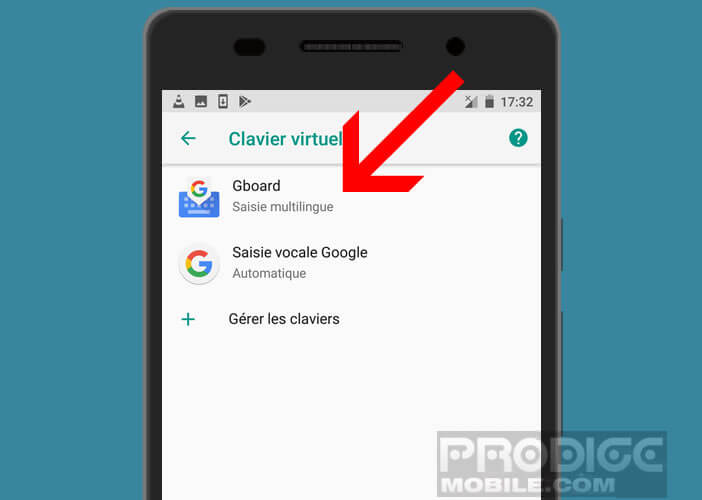
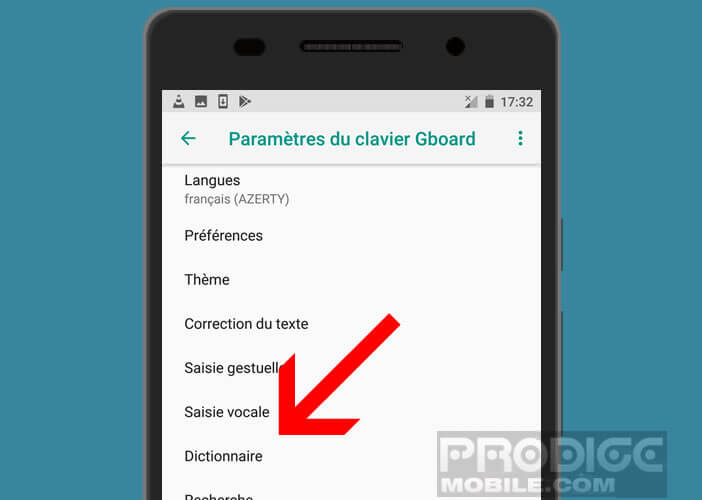
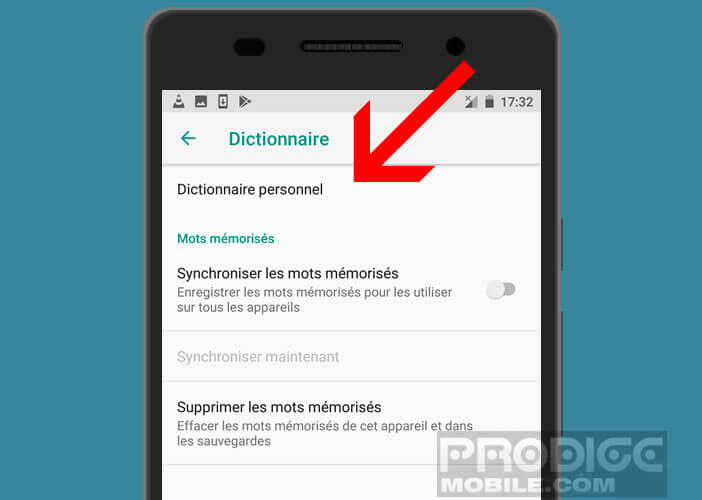
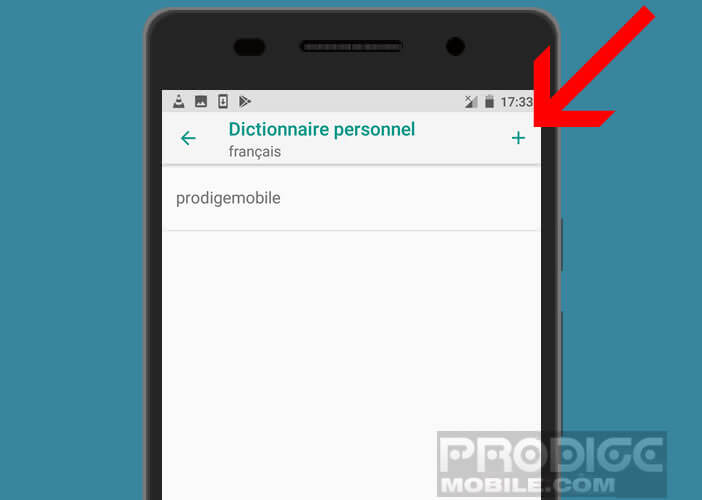
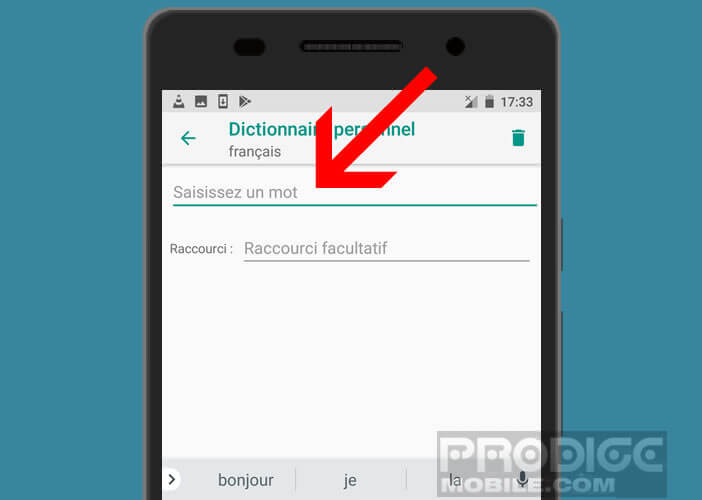
Un commentaire
C’est Google Board (GBoard) le clavier de Google, et non Android.
« belle mécanique huilée » ? Vous plaisantez ? GBoard à le même niveau de vocabulaire qu’un taulard dyslexique, c’est atterrant ! (Atterrant ne fait d’ailleurs pas partie de son dictionnaire…)